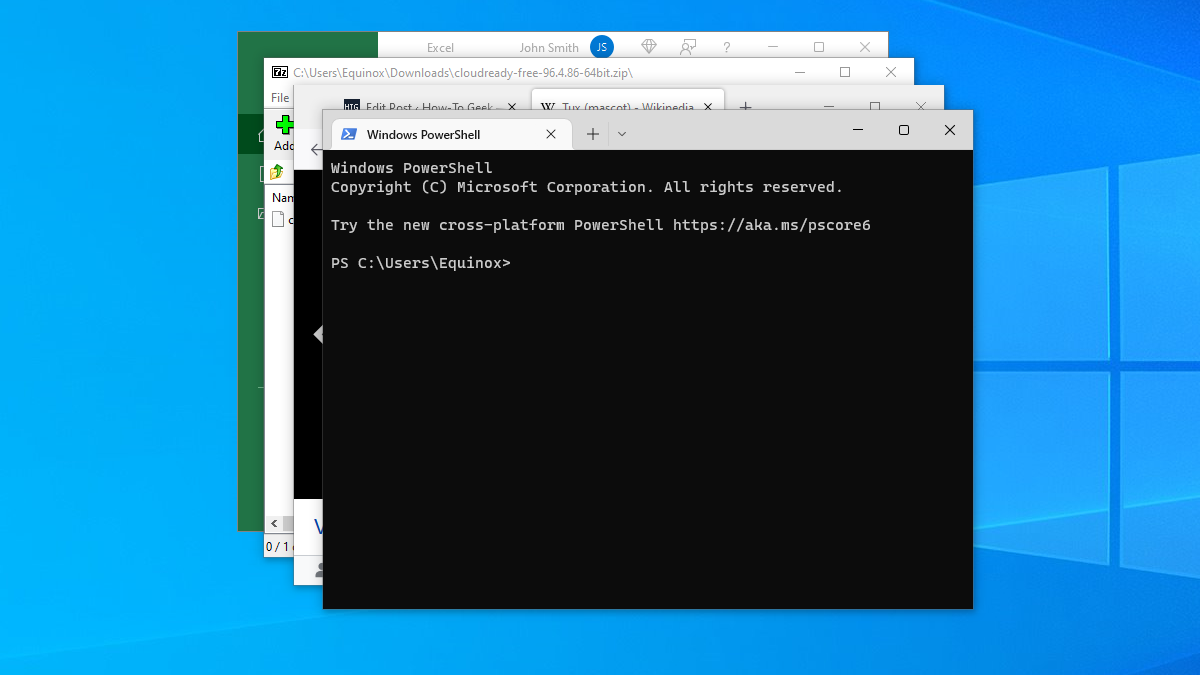Bir şekilde ekranınızdan taşınan bir pencereniz varsa, onu geri sürükleyememenin sinir bozucu olabileceğini bilirsiniz. Yine de bu sahte pencereleri masaüstünüze geri taşımanın birkaç yolu var.
Bu küçük sorun birkaç farklı nedenden dolayı olabilir. En yaygın olanı, bazen bağlı, bazen de olmayan ikincil bir monitörünüz varsa – dizüstü bilgisayar kullanıcıları için oldukça yaygın olan bir şeydir. Bazen, Windows’taki “masaüstünü genişlet” ayarını kapatmadan veya pencerelerinizi önce ana monitörünüze geri taşımadan ikincil monitörün bağlantısını keserseniz, ikinci monitördeki pencereler sıkışabilir. Bu, Windows 10 ve Windows 11’deki yeni, daha çok monitör dostu ayarlarla bile olabilir. Bu ekran dışı pencere sorunu, bazen bir uygulama bir pencereyi ekrandan uzaklaştırdığında ve geri taşımadığında da ortaya çıkabilir. Ama yardımcı olabilecek birkaç numaramız var.
İLİŞKİLİ: Daha Üretken Olmak İçin Birden Çok Monitör Nasıl Kullanılır
Windows 10’da Pencere Düzenleme Ayarlarıyla Gizli Windows’u Geri Alın
Not: Bu seçenek Windows 11’de mevcut değildir.
Gizli bir pencereyi geri almanın en kolay yolu, Görev Çubuğuna sağ tıklayıp “Kademeli pencereler” veya “Pencereleri yığılmış göster” gibi pencere düzenleme ayarlarından birini seçmektir.

Örneğin, “Kademeli pencereler” ayarı, tüm açık pencereleri bir kademeli olarak hemen düzenleyecek ve işlem sırasında tüm pencereleri ana ekrana geri taşıyacaktır.

Windows 10 veya Windows 11’de Klavye Hilesiyle Windows’u Gizleyin
Windows 11, kullanıcı arayüzünde bir takım değişiklikler yaptı ve görev çubuğu en çok değişikliği gören özelliklerden biriydi. Windows 11 var Yok Windows 10’un “Görev Çubuğu Ayarları” dışında yaptığı sağ tıklama seçeneklerinden. Bu, sağ tıklama menüsündeki yukarıdaki pencere konumlandırma seçeneklerinden herhangi birini – “Cascade Windows” gibi – tablodan tamamen çıkarır. Ancak, kullanabileceğiniz başka hileler de var.
Eksik Bir Pencereyi Ekranınızın Kenarına Yapıştırın
Kısayol tuşlarını kullanarak bir Pencereyi ekranınızın bir tarafına veya diğer tarafına yapıştırabilirsiniz. Görev çubuğundaki simgeye tıklayarak veya seçilene kadar Alt+Tab tuşlarına basarak pencereyi seçin.

Ardından, Pencereyi gerçekten ekranın bir tarafına tutturmanız gerekir. Windows tuşunu basılı tutun ve ardından Sol veya Sağ Ok Tuşuna basın. Örneğin, eksik pencereyi ekranınızın sol tarafına yapıştırmak için Windows+Sol Ok Tuşunu basılı tutarsınız.

Not: Yukarı Ok Tuşu uygulamayı tam ekrana getirir ve Aşağı Ok Tuşu pencereyi simge durumuna küçültür.
Ardından, pencerenin başlık çubuğunu sol tıklayın ve basılı tutun ve istediğiniz yere sürükleyin.
Eksik Pencereyi Klavyeyle Taşıma
Tüm pencerelerinizi yeniden düzenlemek istemiyorsanız kullanabileceğiniz basit bir klavye hilesi de var. Öncelikle, etkin pencere olarak seçilen ekran dışı pencereye sahip olduğunuzdan emin olun. Bunu, o pencere etkin olana kadar Alt+Tab tuşlarına basarak veya ilgili görev çubuğu düğmesini tıklatarak yapabilirsiniz.
Pencereyi etkinleştirdikten sonra, Shift+Görev çubuğu düğmesini Sağ Tıklayın (çünkü sağ tıklama bunun yerine uygulamanın atlama listesini açar) ve içerik menüsünden “Taşı” komutunu seçin.

Bu noktada, imlecinizin bir “Taşı” imlecine dönüştüğünü unutmayın. Artık pencereyi hareket ettirmek için yön tuşlarını kullanabilirsiniz. Ayrıca, ok tuşlarından herhangi birine dokunabilmeli ve ardından pencerenin ekrana geri dönmesi için farenizi hafifçe hareket ettirebilmelisiniz.

Bu numara, Windows’un herhangi bir sürümünde çalışacaktır, ancak sürümlerde şunu unutmayın: önceki Windows 7, bağlam menüsünü almak için Shift+Sağ Tıklama yerine görev çubuğu düğmesine sağ tıklamanız yeterlidir. Biraz nadir – ama kesinlikle sinir bozucu – bir sorunu çözmek için kullanışlı bir küçük numara.